автоматично откриване
2GIS Актуализация Center автоматично ще открие актуализациите на сървър, ако тя е да се отговори на 2gis-update.vash_domen име. В зависимост от това как е организирана мрежата си, за това, което трябва най-различни действия.
Моля, обърнете внимание
В случай на автоматично откриване на местен сървър за актуализиране участва в избора на сървъра на едно ниво с официалните сървъри за актуализиране 2GIS. Клиентът изпраща специална заявка (/ ver3 / пинг) към всеки сървър и изберете този, който отговаря на по-бързо.
Ако имате нужда да се актуализира само премина през вашия сървър (например, ако сте платили за трафик), използвайте ръчна настройка или конфигурация чрез политиката на домейна.
ръчна настройка
Ако не можете да споделите с промените името на сървъра 2gis-актуализация, можете да използвате всеки друг, но ще трябва да се регистрират на алтернативен сървър на всички настройки на потребителски 2GIS.
- Старт 2GIS
- Натиснете актуализации централния бутон
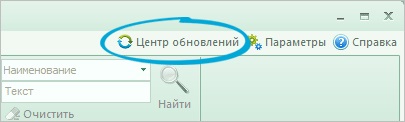
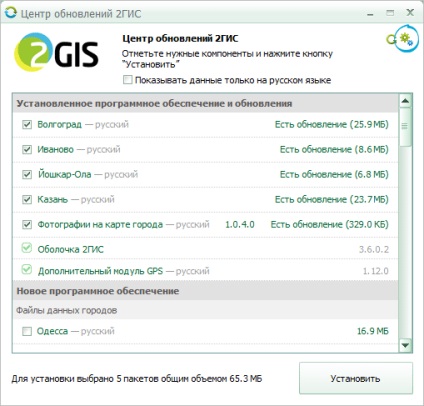
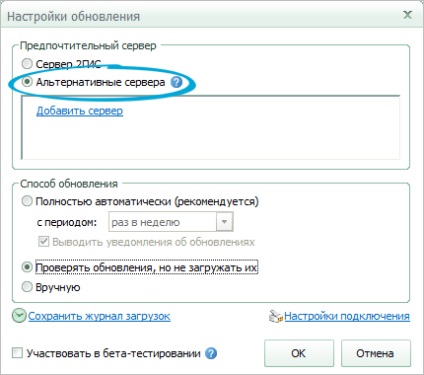
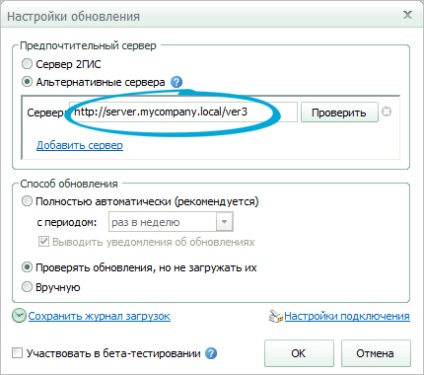
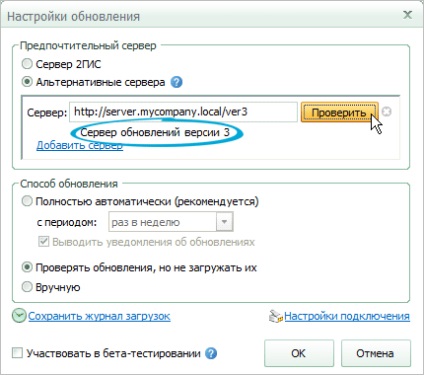
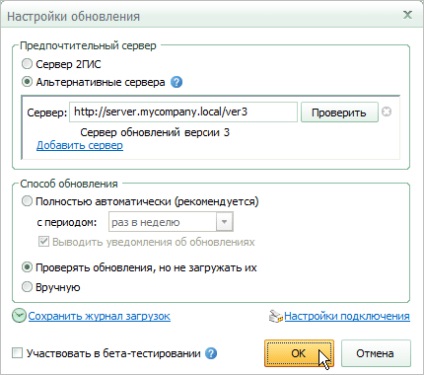
правила за домейни
Актуализиране на настройките се съхраняват в регистъра на потребителя по следния път:
Можете също така трябва да се инсталира под HKEY_CURRENT_USER \ Software \ DoubleGIS \ GrymUpdate \ default_servers параметър Настройки на стойност към невярно.
Windows Registry Editor Version 5.00
За да се гарантира, че всеки потребител в регистъра са били такива настройки, че е възможно, например, писане на вноса на такива .reg файл за влизане-скрипт.
Свързани статии
